Webpack, Babel 설정 A to Z 정리(빌드 속도 개선, 폴리필 등)[Smody 프로젝트]
October 29, 2022
Smody 프로젝트의 빌드 환경을 직접 구축한 과정을 정리하였다. 모듈 번들러로 웹팩을 사용하였고, 고민한 여러 로더들에 대한 비교와 편리한 플러그인 옵션 등에 대해 설명한다.
1. 모듈 번들러, 그리고 웹팩이란?
우선 모듈 번들러와 웹팩에 대해 간단히 이해해보자.
모듈 번들러는 웹 애플리케이션을 동작시키기 위한 서로 연관 관계가 있는 웹 구성 자원(HTML, CSS, JavaScript, Images 등)을 모두 각각의 모듈로 보고 이들의 의존성을 묶고 조합해서 합쳐진 하나의 결과물(static한 자원)을 만드는 도구이다.
모듈 번들러는 왜 분리된 코드 조각(모듈)을 왜 묶어야(번들링)할까?
사용자가 웹사이트에 접속했을 때, 모든 파일은 네트워크 통신을 통해 가져오게 된다. 그런데 파일 하나 하나 요청하고 가져온다면 로딩 속도는 늦어지게 된다. 브라우저 HTTP의 동시 최대 연결 수도 브라우저마다 다르긴 하나 크롬, 사파리 등 대부분 6건으로 제한되어 있기 때문에, 너무 많은 수의 정적 리소스를 요청해야 하면 네트워크 병목 현상이 발생하여 페이지 로딩이 느리게 될 것이다. 즉, 모듈 번들러를 통해 여러 리소스를 번들링하면 로딩 속도를 개선할 수 있다.
또한 웹 서비스를 개발하고 배포할 때 HTML, CSS, JS압축, 이미지 압축, CSS 전처리기 변환과 같은 추가 작업들도 해야 하는데, 모듈 번들러는 이러한 일들도 자동화해준다.
웹팩은 프론트엔드에서 가장 많이 사용되고 있는 모듈 번들러 중 하나이다. 엔트리 포인트를 시작으로 연결되어 었는 모든 모듈을 하나로 합쳐서 아웃풋 포인트로 결과물을 저장한이다. 자바스크립트 모듈 뿐만 아니라 스타일시트, 이미지 파일까지도 모듈로 제공해 주기 때문에 일관성 있게 개발할 수 있다. 웹팩을 사용할 떄 중요한 속성이 4가지가 있다. 바로 entry, output, loader, plugin이다.
2. dev, prod 모드에 따른 웹팩 설정 분리
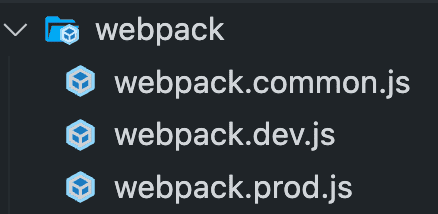
webpack-merge 라이브러리 사용
웹팩 설정을 development 모드와 production 모드 별로 분리하여, webpack.development.js와 webpack.production.js를 만들었다.
두 설정의 공통 설정은 webpack.common.js로 추출하여 중복을 제거하고 가독성을 향상하였다.
webpack-merge 라이브러리를 사용함으로써, 분리된 webpack.common.js를 webpack.development.js와 webpack.production.js 각각과 합칠 수 있다.
// `webpack.production.js`
const { merge } = require("webpack-merge")
const common = require("./webpack.common")
module.exports = merge(common, {
mode: "production",
})
// `webpack.development.js`
const { merge } = require("webpack-merge")
const common = require("./webpack.common")
module.exports = merge(common, {
mode: "development",
})package.json의 scripts 속성에서 빌드하려는 모드에 따라 해당 웹팩 설정 파일을 config 옵션을 통해 적용하도록 설정한다.
// package.json
"scripts": {
"start:dev": "webpack serve --open --config webpack/webpack.dev.js",
"build:dev": "webpack --config webpack/webpack.dev.js",
"start:prod": "webpack serve --open --config webpack/webpack.prod.js",
"build:prod": "webpack --config webpack/webpack.prod.js",
}3. webpack.common.js
- 프로젝트에서 사용한 공통 웹팩 설정의 코드는 다음과 같다.
const HtmlWebpackPlugin = require("html-webpack-plugin")
const CopyWebpackPlugin = require("copy-webpack-plugin")
const ProgressPlugin = require("progress-webpack-plugin")
const path = require("path")
module.exports = {
entry: "./src/index.tsx",
output: {
publicPath: "/",
path: path.join(__dirname, "../dist"),
filename: "[name].[chunkhash].js",
clean: true,
},
resolve: {
extensions: [".js", ".jsx", ".ts", ".tsx"],
modules: [
path.resolve(__dirname, "../src"),
path.resolve(__dirname, "../node_modules"),
],
},
module: {
rules: [
{
test: /\.(png|webp)$/,
type: "asset",
generator: {
filename: "assets/[name][hash][ext]",
},
},
{
test: /\.svg$/,
use: ["@svgr/webpack"],
},
],
},
plugins: [
new HtmlWebpackPlugin({
template: "./public/index.html",
}),
new CopyWebpackPlugin({
patterns: [
{ from: "./public/image", to: "image" },
{ from: "./public/manifest.json", to: "." },
{ from: "./public/pwaServiceWorker.js", to: "." },
],
}),
new ProgressPlugin(true),
],
devServer: {
historyApiFallback: true,
port: 3000,
hot: true,
open: true,
},
performance: {
hints: false,
},
}3-1. entry, output
3-1-1) entry
entry: './src/index.tsx',entry 속성은 웹팩의 최초 진입점인 자바스크립트 파일 경로를 적어야 한다.
output: {
publicPath: '/',
path: path.join(__dirname, '../dist'),
filename: '[name].[chunkhash].js',
clean: true,
},output 속성은 웹팩을 돌리고 난 결과물의 파일 경로를 의미한다.
3-1-2) output.publicPath
publicPath 옵션으로 / 를 지정하였다. 이 옵션은 브라우저에서 참조될 때 출력 디렉터리의 공용 URL을 지정한다. 해당 옵션의 값은 런타임 또는 로더가 생성한 모든 URL에 접두사로 추가된다. 이 옵션은 대부분의 경우 /로 끝난다.
3-1-3) output.path
path: path.join(__dirname, '../dist'),path 옵션은 출력 디렉터리를 설정한다.
해당 옵션에서 사용한 path 모듈은 내장 모듈이므로 별도의 라이브러리 설치 없이 const path = require('path'); 와 같이 불러서 사용한다.
path.join([...paths]) 은 여러 인자를 넣으면 하나의 경로로 합쳐서 반환한다. __dirname 키워드 변수를 넣으면 실행시 현재 파일 경로로 바뀐다.
결과적으로 이 옵션은 웹팩이 만든 결과물을 본 설정파일이 위치한 디렉터리의 상위 디렉터리에서 dist라는 이름의 디렉터리에 넣는다.
[참고] Nodejs, path module, **dirname, **filename 에 대해 톺아보기
3-1-4) output.filename
filename 옵션에서는 캐시버스팅을 위해 [chunkHash]를 추가함으로써 생성된 번들의 파일 이름에 hash 값을 추가하였다.
hash 옵션에는 hash, chunkHash, contentHash가 존재한다.
hash는 빌드 할 때마다 무조건 변경되며, 각 chunk들은 같은 hash 값을 가진다.
그러나 변경사항이 있는 chunk의 hash만 변경하려면 hash 대신 chunkHash를 사용해야 한다.
chunkHash는 chunk 별로 고유의 hash 값을 가지며, 빌드할 때 변경이 일어난 entry의 hash 값만 변경된다.
하지만 css파일이 존재하여 변경사항이 있는 css파일의 hash도 변경되도록 하려면, chunkHash 대신 contentHash를 사용해야 한다.
contentHash는 전체 chunk의 content가 아니라 추출된 content에 의해서만 계산된 hash값을 가진다.
본 프로젝트에서는 CSS in JS 방식으로서 css 파일이 생성되진 않는 styled-components 라이브러리를 사용하기 때문에, chunkHash를 사용하여도 충분한 hash 효과를 얻을 수 있었다.
[참고] Hash vs chunkhash vs ContentHash
3-1-5) output.clean
각 빌드 전에 /dist 폴더를 정리하기 위해 output.clean 옵션을 사용한다.
3-2. resolve
resolve: {
extensions: ['.js', '.jsx', '.ts', '.tsx'],
modules: [
path.resolve(__dirname, '../src'),
path.resolve(__dirname, '../node_modules'),
],
},resolve 옵션은 모듈을 해석하는 방식을 변경할 수 있다.
extensions은 확장자 목록을 설정하면, 설정된 확장자에 해당하는 파일은 import 시 파일 확장자를 명시하지 않아도 된다. 이러한 편리함 때문에 extensions 옵션을 설정했다.
modules은 모듈을 해석할 때 검색할 디렉터리 목록을 웹팩에 알려준다. 목록의 앞에 있는 경로부터 모듈을 탐색한다. node_modules보다 src를 먼저 탐색하기 위해 src를 배열의 첫 요소로 두었다.
3-3. rules - assets 처리
module: {
rules: [
{
test: /\.(png|webp)$/,
type: 'asset',
generator: {
filename: 'assets/[name][hash][ext]',
},
},
{
test: /\.svg$/,
use: ['@svgr/webpack'],
},
],
},3-3-1) 이미지 불러오기
{
test: /\.(png|webp)$/,
type: 'asset',
generator: {
filename: 'assets/[name][hash][ext]',
},
},이미지를 불러오는 방법은 크게 두 가지 종류가 있다.
- output 디렉터리에 파일을 emit하고 URL로 불러오는 방식(
asset/resource타입) - data URI을 inline으로 사용하는 방식(
asset/inline타입)
data URI의 경우 성능상 좋진않지만, 네트워크 요청의 수가 줄어든다는 장점이 있다. 대개 URL로 불러오는 방식을 사용하나, 크기가 작은 이미지의 경우 data URI을 사용하는 것도 좋은 선택일 수 있다.
따라서 이미지 크기에 따라 두 방식을 적절하게 혼용해서 사용하기 위해 이미지 처리 방법으로서 Asset Modules 타입 중 asset 타입을 선택했다. asset 타입은 data URI를 export할지 각각의 파일을 emit할 지 자동으로 선택한다.
참고로 webpack4 이전에는 asset 파일을 사용하기 위해 별도의 로더를 사용했으나, webpack5 이후부터는 별도의 로더 없이도 asset, asset/resource, asset/inline와 같은 Asset Modules 타입을 사용함으로써 해결할 수 있다.
Asset Modules에 대한 내용은 이전에 작성한 아래의 포스팅을 참고한다.
3-3-2) svg 불러오기
{
test: /\.svg$/,
use: ['@svgr/webpack'],
},본 프로젝트에서 svg 파일을 자주 사용하였다. svg 파일을 리액트 컴포넌트로서 import하여 사용하기 위해, 웹팩의 공식 로더인 @svgr/webpack를 사용하였다.
해당 로더를 적용하면, 리액트 코드에서 svg를 다음과 같이 컴포넌트로 import하여 사용할 수 있다.
// index.tsx
import PlusIcon from "assets/plus.svg"
const index = () => {
return <PlusIcon />
}3-4. plugins
플러그인은 웹팩의 기본적인 동작에 추가적인 기능을 제공한다.
plugins: [
new HtmlWebpackPlugin({
template: './public/index.html',
}),
new CopyWebpackPlugin({
patterns: [
{ from: './public/image', to: 'image' },
{ from: './public/manifest.json', to: '.' },
{ from: './public/pwaServiceWorker.js', to: '.' },
],
}),
new ProgressPlugin(true),
],3-4-1) HTMLWebpackPlugin
new HtmlWebpackPlugin({
template: './public/index.html',
}),HtmlWebpackPlugin은 출력된 디렉터리에 HTML을 생성하는 플러그인이다. template 옵션에 본 프로젝트의 index.html이 있는 경로를 적어, 출력된 디렉터리에 해당 index.html을 주입한다.
3-4-2) CopyWebpackPlugin
new CopyWebpackPlugin({
patterns: [
{ from: './public/image', to: 'image' },
{ from: './public/manifest.json', to: '.' },
{ from: './public/pwaServiceWorker.js', to: '.' },
],
}),CopyWebpackPlugin은 이미 존재하는 개별 파일 또는 전체 디렉터리를 빌드된 디렉터리에 복사하기 위해 사용한다. 이 플러그인은 빌드 과정에서 생성된 파일을 복사하는 것이 아니라, 이미 소스 트리에 존재하는 파일을 복사할 때 사용한다.
본 프로젝트에서는 PWA 관련 manifest, serviceWorker 등의 파일을 빌드 디렉터리에 주입하기 위해 사용하였다.
3-4-3) ProgressPlugin
ProgressPlugin은 단지 편의 기능으로서 웹팩 컴파일 진행 상황을 보기 위해 사용하였다.
3-5. devServer
devServer: {
historyApiFallback: true, // History 라우팅 대체 사용 설정
port: 3000, // 포트 번호 설정
hot: true, // 핫 모듈 교체(HMR) 활성화 설정
open: true, // 개발 서버 자동 실행 설정
},개발 서버는 핫 모듈 교체(HMR) 및 오류 보고 기능을 제공한다. 이를 사용하면 개발 과정에 도움이 된다.
package.json에서 npm 스크립트 start 명령으로 ‘webpack serve’를 추가하고, 웹팩 설정에 위와 같은 devServer 옵션을 추가한다.
3-5-1) historyApiFallBack
devServer 옵션 중 historyApiFallBack 옵션은 react 사용 시 중요하다.
React Router DOM은 내부적으로 HTML5의 HistoryAPI를 사용하고 있어 새로고침하거나 미지정 경로로 이동하면 404 응답이 나오게 된다.
이러한 문제를 해결하기 위해 historyApiFallBack 옵션을 true로 설정하면, 새로고침하거나 미지정 경로로 이동한 경우 404 응답 대신 index.html이 제공된다.
예를 들어, historyApiFallBack 옵션을 true로 설정 시 http://localhost:3000/과 http://localhost:3000/profile에 대한 GET은 모두 http://localhost:3000/로 fallback하여 index.html을 서빙하고, react-router가 /profile 경로에 대한 라우팅을 처리한다.
historyApiFallBack 옵션이 활성화된 devSever가 실행되면 콘솔에 다음과 같이 표시된다.
[webpack-dev-server] 404s will fallback to '/index.html'
4. webpack.dev.js
지금까지 웹팩 공통 설정을 살펴보았다. 이제 development에서만 사용하는 웹팩 설정을 설명한다. webpack.dev.js의 전체 코드는 다음과 같다.
// webpack.dev.js
const webpack = require("webpack")
const isLocal = process.env.NODE_ENV === "local"
const dotenv = require("dotenv")
const { merge } = require("webpack-merge")
const common = require("./webpack.common")
const path = require("path")
const SpeedMeasurePlugin = require("speed-measure-webpack-plugin")
const smp = new SpeedMeasurePlugin()
dotenv.config({ path: path.join(__dirname, "../.env") })
module.exports = smp.wrap(
merge(common, {
mode: "development",
devtool: "eval-cheap-module-source-map",
cache: {
type: "filesystem",
},
module: {
rules: [
{
test: /\.(js|jsx|ts|tsx)$/i,
exclude: /node_modules/,
loader: "babel-loader",
options: {
cacheCompression: false,
cacheDirectory: true,
presets: [
"@babel/preset-env",
["@babel/preset-react", { runtime: "automatic" }],
"@babel/preset-typescript",
],
plugins: [["babel-plugin-styled-components"]],
},
},
],
},
optimization: {
runtimeChunk: {
name: entrypoint => `runtime-${entrypoint.name}`,
},
},
plugins: [
new webpack.DefinePlugin({
"process.env.BASE_URL": JSON.stringify(
process.env.DEV_BASE_URL
),
"process.env.CLIENT_ID": JSON.stringify(process.env.CLIENT_ID),
"process.env.PUBLIC_KEY": JSON.stringify(
process.env.PUBLIC_KEY
),
"process.env.IS_LOCAL": JSON.stringify(isLocal),
}),
],
})
)4-1. mode
우선 mode 옵션에 development를 설정하여 개발에 최적화된 webpack 내장 기능을 사용할 수 있다. 예를 들어, DefinePlugin의 process.env.NODE_ENV를 development로 설정하고, 모듈과 청크에 유용한 이름을 사용할 수 있다.
4-2. 환경변수 주입
const webpack = require('webpack');
const dotenv = require('dotenv');
dotenv.config({ path: path.join(__dirname, '../.env') });
// 중략
plugins: [
new webpack.DefinePlugin({
'process.env.BASE_URL': JSON.stringify(process.env.DEV_BASE_URL),
'process.env.CLIENT_ID': JSON.stringify(process.env.CLIENT_ID),
'process.env.PUBLIC_KEY': JSON.stringify(process.env.PUBLIC_KEY),
'process.env.IS_LOCAL': JSON.stringify(isLocal),
}),
],4-2-1) dotenv 라이브러리
const dotenv = require("dotenv")
dotenv.config({ path: path.join(__dirname, "../.env") })dotenv 라이브러리는 환경 변수를 파일에 저장할 수 있도록 해준다.
이 라이브러리는 경로로 지정한 .env 파일로부터 환경 변수를 읽어 process.env에 설정한다.
4-2-2) DefinePlugin
웹팩의 DefinePlugin은 모든 자바스크립트 코드에서 접근이 가능한 전역 변수를 선언하기 위해서 사용되는 플러그인이다.
참고로 EnvironmentPlugin을 사용해도 환경 변수를 전역에 주입할 수 있다. DefinePlugin은 환경 변수뿐만 아니라 일반 전역 변수 주입도 가능하다.
[참고] 웹팩(Webpack) DefinePlugin, EnvironmentPlugin 사용법
4-3. devtool
devtool: 'eval-cheap-module-source-map',개발 모드에서 원활한 디버깅을 위해 소스맵을 사용하기로 결정했다. 소스맵이란 웹팩이 빌드한 코드와 원본 코드를 연결해주는 기능이다. 디버깅 시, 웹팩으로 빌드된 코드로부터 원본 코드를 유추하기는 쉽지 않다.
소스맵의 여러 옵션 중 eval-cheap-module-source-map을 사용하였다. 해당 옵션은 고품질 소스맵 옵션인 eval-source-map보다 빌드 속도가 더 빠르면서, 코드 품질 자체에서도 유의미한 차이가 나지 않았기 때문이다.
- 소스맵 적용하지 않은 경우
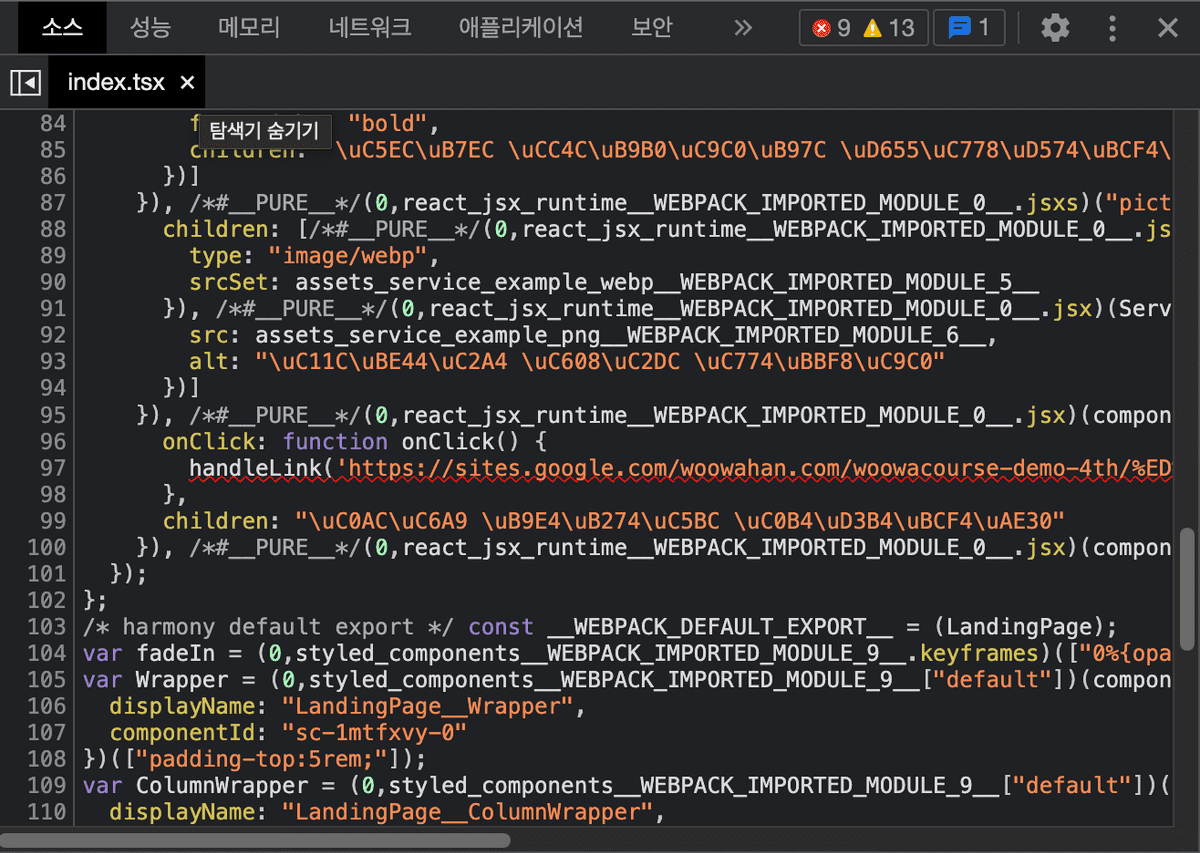
- 소스맵 적용한 경우
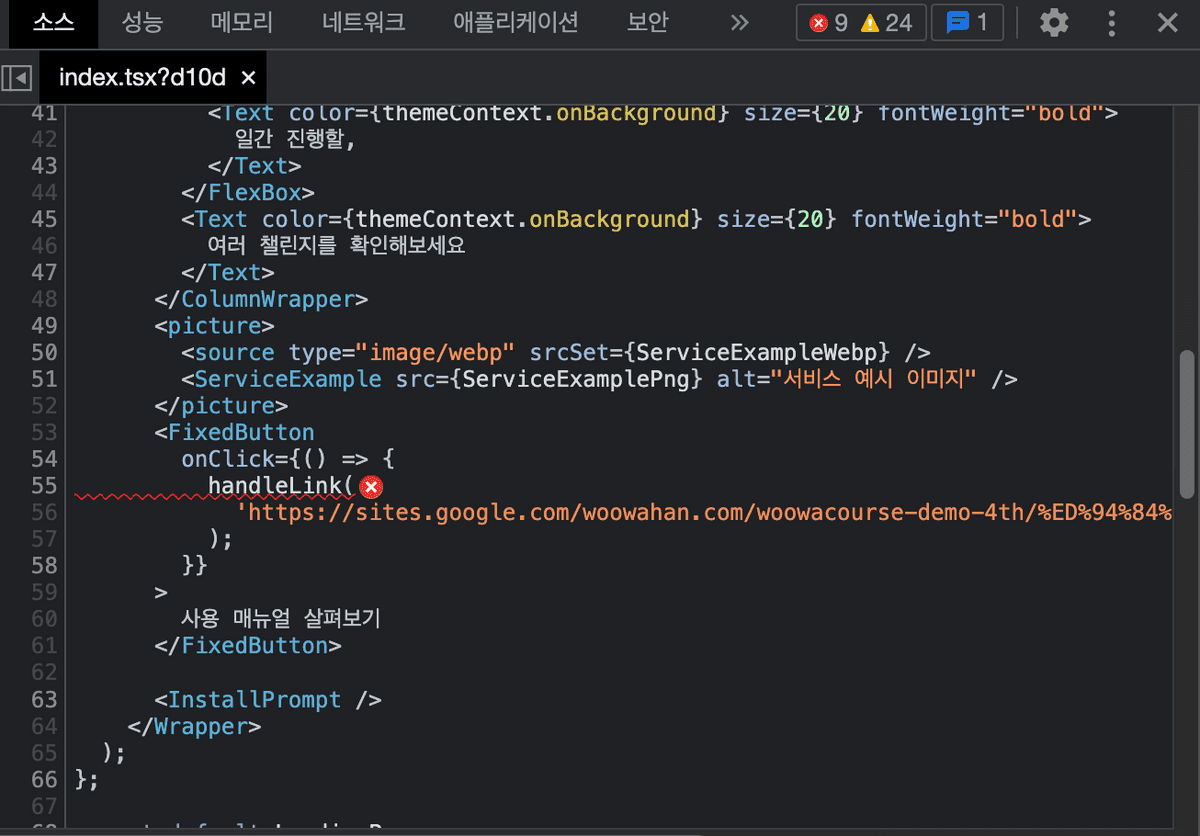 [참고] webpack - Devtool
[참고] webpack - Devtool
4-4. babel-loader
4-4-1) esbuild-loader나 ts-loader 대신에 babel-loader를 선택한 이유
로더는 모듈을 입력받아 원하는 형태로 변환하여 새로운 모듈을 출력한다.
babel-loader, ts-loader, esbuild-loader와 같은 로더를 통해 ES6, 리액트, 타입스크립트에 대한 트랜스파일링을 기본적으로 할 수 있다.
비슷한 기능을 하는 babel-loader, ts-loader, esbuild-loader들을 사용하면서 비교한 결과, 다음과 같은 이유에 의해 babel-loader를 사용하기로 결정하였다.
-
- 가능: 트랜스파일링(babel7 버전 이후에는 ts에 대한 트랜스파일링도 가능), 폴리필, 캐시
- 불가: 타입체킹(그러나 tsc —noEmit이나 ForkTsCheckerWebpackPlugin을 통해 가능)
- 특징: 폴리필이 가능하고, 캐시 활용 및 최적화 적용 시 속도도 빠름
-
- 가능: 트랜스파일링, 타입체킹
- 불가: 폴리필, HMR
- 특징: 자체적인 강력한 타입체킹
-
- 가능: 트랜스파일링
- 불가: 폴리필, 타입체킹(그러나 tsc —noEmit이나 ForkTsCheckerWebpackPlugin을 통해 가능)
- 특징: 기본적으로 빠른 빌드 속도, 자체적인 minification 기능을 지원하므로 관련 플러그인 사용을 줄일 수 있음, 그러나 esbuild에서 지원하는 문법에 한계가 있어 타겟 브라우저에서도 잘 작동하는지 조금 더 검증이 필요함
처음에는 babel-loader를 사용하다가 빌드 속도를 개선하기 위해 esbuild-loader를 사용하였다. 당시에 빌드시간이 30초에서 8초로 감소하는 큰 효과가 있었다.
그러나 폴리필 적용 및 번들링 품질 등의 이슈를 해결하기 위해 babel-loader를 다시 사용하기로 결정했다. 빌드 속도는 최적화 옵션 및 캐시 시스템을 적용함으로써, babel-loader로도 rebuild 시 2초 미만의 빌드 속도가 나오는 더 나은 효과를 얻었다. 또한, babel-loader에서는 styled-component에 대한 babel-plugin-styled-components 플러그인이 있어서 styled-component 코드에 대한 압축이 가능해지고 관련 디버깅이 용이해졌다.
이제 개발 환경에서 babel-loader 적용 옵션을 살펴보자.
module: {
rules: [
{
test: /\.(js|jsx|ts|tsx)$/i,
exclude: /node_modules/,
loader: 'babel-loader',
options: {
cacheCompression: false,
cacheDirectory: true,
presets: [
'@babel/preset-env',
['@babel/preset-react', { runtime: 'automatic' }],
'@babel/preset-typescript',
],
plugins: [['babel-plugin-styled-components']],
},
},
],
},[참고]-Webpack 빌드에 날개를 달아줄 Esbuild-Loader
[참고]-babel-loader와 ts-loader의 빌드 결과가 다른 현상
4-4-2) babel 설정 포맷
project-wide 설정을 하는 방법으로는 babel.config.json을 루트 디렉터리에 위치하는 방법과 웹팩의 바벨로더 설정 중 options에 바벨 설정 파일을 명시적으로 하는 방법 등이 있다.
development와 production 모드별로 바벨 설정을 다르게 주기 위해, 후자인 웹팩의 바벨로더 설정 중 options에 바벨 설정 파일을 명시적으로 하는 방법을 선택하였다.
[참고] Babel Project-wide configuration
4-4-3) presets
presets: [
'@babel/preset-env',
['@babel/preset-react', { runtime: 'automatic' }],
'@babel/preset-typescript',
],- ‘@babel/preset-env’
@babel/preset-env는 ES6를 트랜스파일링하기 위해 사용한다. 예를 들어 자주 사용하는 화살표 함수 구문은 ES6 문법이다. 대부분의 브라우저가 ES6를 지원하지만 간혹 그렇지 않은 브라우저도 있으므로 ES5로 트랜스파일링 해줄 필요가 있으므로 해당 preset을 사용한다.
그리고 다음과 같이 target 설정도 함으로써 트랜스파일링된다.
target: ['web', 'es5'],[참고] StackOverFlow - JavaScript - babel-preset-env not transpiling arrow functions for IE11
- [‘@babel/preset-react’, { runtime: ‘automatic’ }]
@babel/preset-react는 리액트 JSX 등을 트랜스파일링하기 위해 사용한다.
해당 플러그인에 { runtime: 'automatic' } 옵션을 설정하지 않으면 Uncaught ReferenceError: React is not defined 에러가 발생할 수 있음을 참고한다. 왜냐하면 이 플러그인 프리셋에 기본으로 속해있는 플러그인 중 @babel/plugin-transform-react-jsx이 JSX를 React.createElement 형태로 바꿔주고 있어서, React에 대한 import가 필요한데 import React from 'react'와 같은 코드를 누락했기 때문이다. React import를 자동으로 해주기 위해, 옵션에{ runtime: 'automatic' }을 추가한다.
[참고] StackOverFlow - Uncaught ReferenceError: React is not defined
@babel/preset-typescript
@babel/preset-typescript는 TypeScript를 트랜스파일링하기 위해 사용한다.
4-4-4) 빌드 속도 개선
cache: {
type: 'filesystem',
},
module: {
rules: [
{
test: /\.(js|jsx|ts|tsx)$/i,
exclude: /node_modules/,
loader: 'babel-loader',
options: {
cacheCompression: false,
cacheDirectory: true,
// 이하 생략
,
},
},
],
},- 웹팩의 캐시
웹팩에서 cache의 타입을 filesystem으로 설정하면 캐시를 사용할 수 있게 된다.
참고로 웹팩 캐시의 기본 디렉터리는 node_modules/.cache/webpack이다.
- 바벨로더의 캐시
바벨로더에서는 options: {cacheCompression: false , cacheDirectory: true},을 적용함으로써 캐시를 활성화할 수 있다.
cacheCompression의 기본값은 true인데 이를 통해 바벨은 결과물을 Gzip으로 압축하여 변환한다. 캐시 압축을 하고 싶지 않다면 false로 설정하면 되고, 수천 개의 파일을 트랜스파일할 때 이점이 있다고 한다.
cacheDirectory의 기본값은 false인데, true로 설정하면 로더의 결과물을 캐시하게 된다.
바벨로더의 캐시 디렉터리는 node_modules/.cache/babel-loader이다.
이와 같이 캐시를 적용한 후 rebuild를 하면, 매번 비싼 바벨 재컴파일 과정을 할 필요 없이 먼저 캐시로부터 읽으려고 시도하게 된다. 코드에 큰 변화가 없는 rebuild의 경우 빌드시간이 1초밖에 되지 않을 정도로 매우 빠르다.
5. webpack.prod.js
마지막으로 production 모드의 웹팩 설정을 살펴보자.
// webpack.prod.js
const webpack = require("webpack")
const dotenv = require("dotenv")
const { merge } = require("webpack-merge")
const common = require("./webpack.common")
const path = require("path")
const ForkTsCheckerWebpackPlugin = require("fork-ts-checker-webpack-plugin")
dotenv.config({ path: path.join(__dirname, "../.env") })
module.exports = smp.wrap(
merge(common, {
mode: "production",
devtool: false,
target: ["web", "es5"],
module: {
rules: [
{
test: /\.(js|jsx|ts|tsx)$/i,
exclude: /node_modules/,
loader: "babel-loader",
options: {
presets: [
[
"@babel/preset-env",
{
useBuiltIns: "usage",
corejs: {
version: 3,
},
},
],
["@babel/preset-react", { runtime: "automatic" }],
"@babel/preset-typescript",
],
plugins: [
[
"babel-plugin-styled-components",
{
displayName: false,
minify: true,
transpileTemplateLiterals: true,
pure: true,
},
],
],
},
},
],
},
optimization: {
splitChunks: {
chunks: "all",
},
},
plugins: [
new ForkTsCheckerWebpackPlugin(),
new webpack.DefinePlugin({
"process.env.BASE_URL": JSON.stringify(
process.env.PROD_BASE_URL
),
"process.env.IS_LOCAL": false,
}),
],
})
)자세히 살펴보기 전에 production 설정을 요약하자면, 앞서 살펴본 development 모드와 달리, devtool을 껐고, 폴리필을 추가하였으며, 압축 최적화를 하였고, 타입체크를 추가하였다.
5-1. 타입체킹
babel-loader에는 ts-loader와 달리 자체적인 타입체킹 기능이 없으므로, ForkTsCheckerWebpackPlugin 을 플러그인에 추가함으로써 production 모드에서 웹팩 실행 시 타입체킹을 하고 빌드가 되도록 하였다.
tsconfig.json에서 noEmitOnError 옵션도 활성화함으로써, 타입체킹에 실패하면 빌드가 되지 않도록 하였다.
앞에서 살펴본 development 설정에서는 타입체킹을 하지 않았는데, 그 이유는 빠른 빌드를 통한 개발 속도 향상 때문이기도 하며 코드 수정 시점의 타입체킹은 vscode의 tsserver를 통해 확인할 수 있기 때문이다.
그러나 최종 빌드할 때인 production에서는 코드 품질을 위해 전체적인 타입체킹을 할 필요가 있다고 판단하여, ForkTsCheckerWebpackPlugin을 웹팩 플러그인에 추가하였다.
참고로 타입체킹 방법으로 ForkTsCheckerWebpackPlugin 외에도 scripts에 tsc && webpack을 추가하는 방법도 있으나, ForkTsCheckerWebpackPlugin을 사용할 때보다 웹팩 실행 시간이 전체적으로 느려진다는 점을 확인하여 tsc는 사용하지 않았다.
5-2. babel-plugin-styled-components
plugins: [
[
'babel-plugin-styled-components',
{
displayName: false,
minify: true,
transpileTemplateLiterals: true,
pure: true,
},
],
],babel-plugin-styled-components은 styled-components 코드의 압축 및 더 나은 디버깅 환경을 지원하는 플러그인이다.
5-2-1) displayName
displayName 옵션은 css 클래스 이름에 해당 컴포넌트 이름을 표시하여 디버깅을 도와준다. 다만 이 옵션은 development에서만 사용하였고, production에서는 의도적으로 껐다.
참고로 displayName 옵션을 켜면, 다음과 같이 class이름 앞에 컴포넌트의 이름이 접두사로 추가된다.
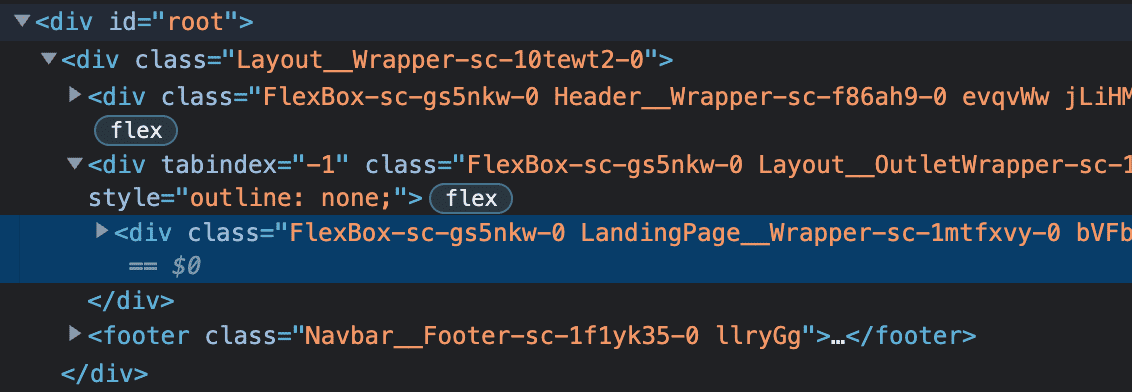
5-2-2) minify
minify 옵션은 다음과 같이 웹팩이 압축하지 못한 styled-components 코드를 압축한다.
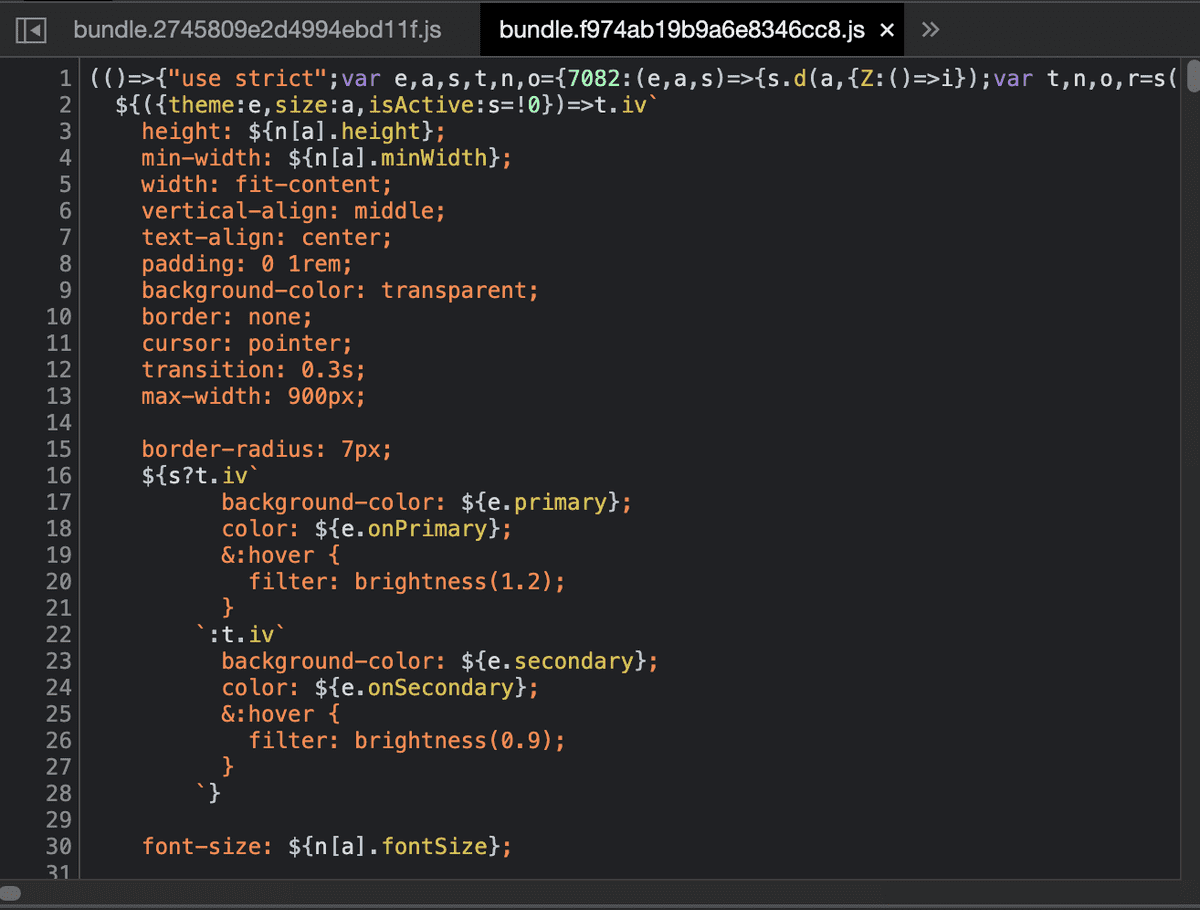
5-2-3) transpileTemplateLiterals
transpileTemplateLiterals 옵션은 템플릿 리터럴 문법을 트랜스파일하는 옵션이다.
바벨에도 해당 트랜스파일을 해주는 babel-plugin-transform-es2015-template-literals 라는 플러그인이 있으나, 이 플러그인은 트랜스파일된 코드가 장황하다는 단점이 있다.
하지만 babel-plugin-styled-components 플러그인은 간결하다는 장점이 있어서 이를 선택하였다.
// 플러그인별 템플릿 리터럴 문법을 트랜스파일한 코드 비교
// babel-plugin-transform-es2015-template-literals
var _templateObject = _taggedTemplateLiteral(["width: 100%;"], ["width: 100%;"])
function _taggedTemplateLiteral(strings, raw) {
return Object.freeze(
Object.defineProperties(strings, { raw: { value: Object.freeze(raw) } })
)
}
var Simple = _styledComponents2.default.div(_templateObject)
// babel-plugin-styled-components
var Simple = _styledComponents2.default.div(["width: 100%;"])5-2-4) pure
styled components에서 죽은 코드를 제거하기 위해 pure 옵션을 사용할 수 있다.
[참고] styled-components Babel Plugin
5-3. 폴리필
5-3-1) 폴리필이란
폴리필이란 브라우저가 지원하지 않는 자바스크립트 코드를 지원 가능하도록 변환한 코드를 뜻한다. 하위 브라우저가 지원하는 자바스크립트 코드를 사용해 자바스크립트의 최신 기능을 구현하는 방식이다.
babel-loader에서 @babel/preset-env를 사용하면 ES6를 ES5로 트랜스파일했지만, ES6의 모든 기능을 지원하는 것은 아니다.
트랜스파일은 기존 코드가 구 표준을 준수하는 코드로 변경되는 방식이기 때문에, 엔진에 없는 함수를 지원하기 위해서는 명세서 내 정의를 읽고 이에 맞게 함수를 구현해야 사용할 수 있다. 이렇게 변경된 표준을 준수할 수 있도록 새롭게 구현한 함수 코드를 폴리필이라 한다.
폴리필을 사용하려면 @babel/preset-env에서 targets, useBuiltIns, corejs 옵션을 명시해야 한다.
바벨 내부에는 core-js 라는 라이브러리가 탑재되어 ES6 이후의 문법들을 폴리필 처리할 수 있다.
5-3-2) @babel/preset-env로 폴리필 적용
[
'@babel/preset-env',
{
useBuiltIns: 'usage',
corejs: {
version: 3,
},
},
],이전에 esbuild-loader를 사용할 때 es2020을 target으로 트랜스파일링하였는데, 그 결과 smody 프로젝트의 웹사이트는 safari 13, ie 11, chrome 79에서부터 에러가 발생하여 전체사이트 로드가 실패하였다. 해당 브라우저 버전 이하에서는 es2020을 지원하지 않았기 때문이다. 또한 esbuild-loader는 폴리필이 불가하므로, babel-loader를 사용하여 트랜스파일링할 수 없는 새 기능에 폴리필을 하고자 했다.
@babel/preset-env을 통해 폴리필을 적용한다.
5-3-3) browserslist
targets 옵션은 루트 디렉터리에 만든 .browserslistrc 파일을 통해서도 대체된다.
브라우저스리스트는 브라우저를 선택하는 옵션 기능만 따로 뽑아 놓은 도구이다.
.browserslistrc 파일 내에 다음과 같이 타겟 리스트 목록을 위한 쿼리를 적는다.
// .browserslistrc
>= 0.5% in KR이는 현 시점에서 한국에서 사용 점유율 0.5% 이상의 브라우저들만 타겟으로 하겠다는 뜻이다. 해당 쿼리를 통한 타겟 브라우저 목록을 확인하려면, 해당 파일이 있는 루트 디렉터리에서 npx browserslist 명령어를 입력한다.
2022년 10월에 해당 명령어 입력 후 콘솔에 표시된 타겟 브라우저 목록은 다음과 같았다.
and_chr 106
android 4.4.3-4.4.4
chrome 105
chrome 104
edge 105
ios_saf 16.0
ios_saf 15.6
ios_saf 15.5
ios_saf 15.0-15.1
ios_saf 14.5-14.8
ios_saf 14.0-14.4
ios_saf 13.4-13.7
samsung 18.0
samsung 17.0참고로 target이 매우 구형 브라우저이면 과도한 폴리필이 추가되어 최신 브라우저에서도 크기가 큰 bundle file을 로드하게 되는 낭비가 발생할 수도 있다.
5-3-4) @babel/preset-env의 폴리필 적용 옵션
useBuiltIns와 corejs 옵션을 설정함으로써 폴리필을 적용할 수 있다.
useBuiltIns 옵션은 어떤 방식으로 폴리필을 사용할지 설정한다. 기본값은 false 이기 때문에, 해당 옵션을 설정하지 않으면 폴리필이 동작하지 않았다.
- false
useBuiltIns 옵션에는 false 이외에 usage와 entry 가 있는데, 이들을 설정하면 폴리필 패키지인 core-js를 사용하여 폴리필이 동작한다.
- entry
entry 옵션은 타겟 브라우저에서 필요한 폴리필을 모두 포함시킨다. 이 옵션을 사용하면 entry point에 core-js를 직접 import해야 한다.
// entry 옵션 사용 시, entry point인 index.tsx에 import 추가
import "core-js/stable"
import "regenerator-runtime/runtime"entry 옵션을 통해 폴리필이 추가되어 빌드된 결과는 다음과 같다.
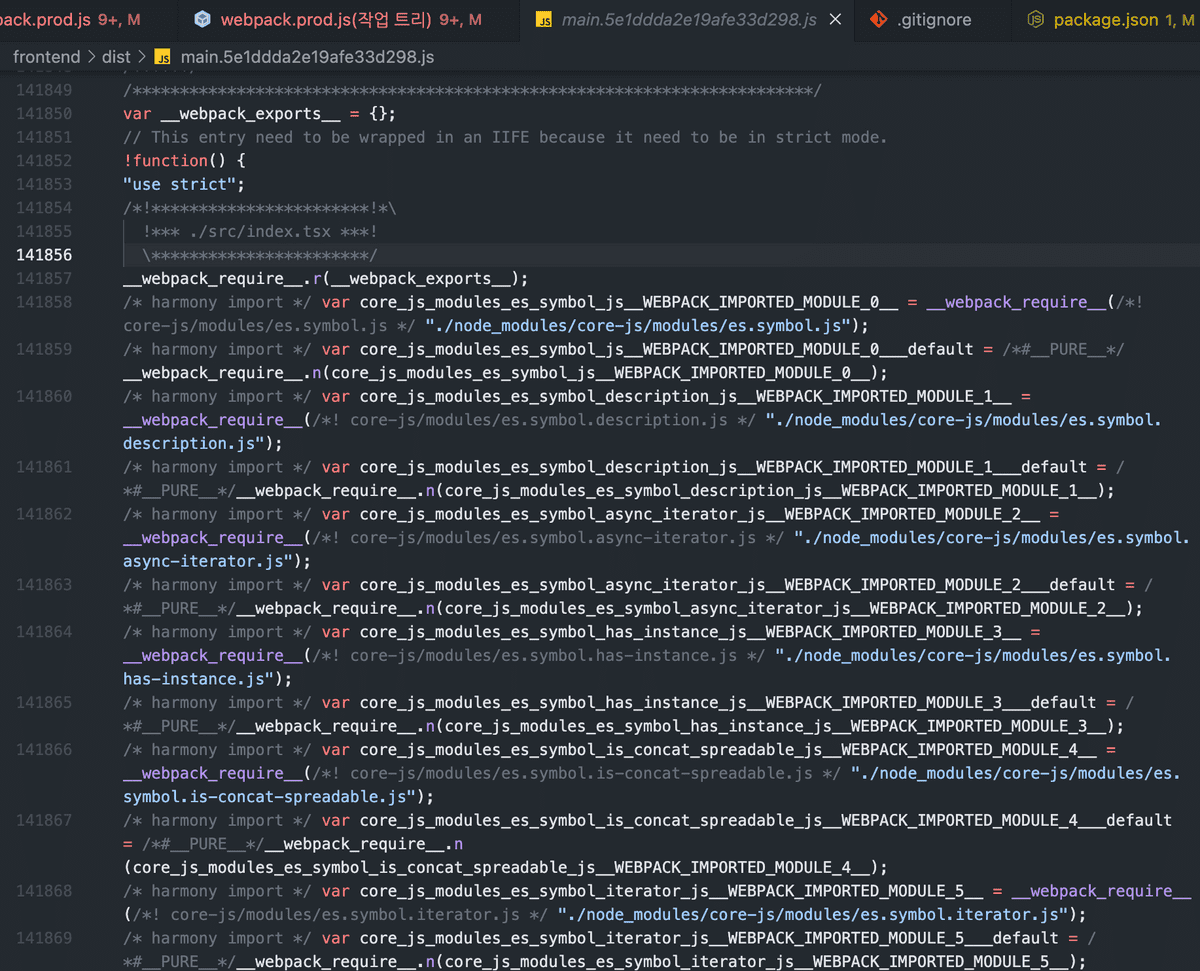
- usage
usage 옵션은 타겟 브라우저에서 지원되지 않으며 해당 프로젝트 코드에서 사용하는 기능에 관련된 폴리필만 추가한다.
usage 옵션을 통해 폴리필이 추가되어 빌드된 결과는 다음과 같다.
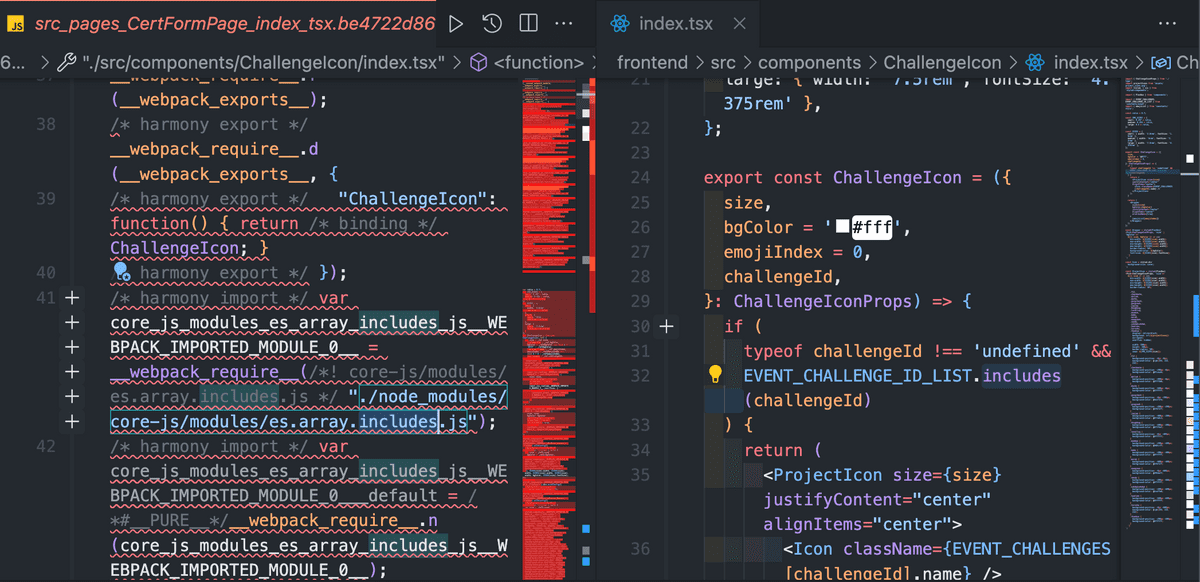
본 프로젝트에서는 타겟 브라우저에서 지원되지 않는 기능을 모두 폴리필로 추가할 필요는 없다고 판단하여 usage 옵션을 사용했다.
- corejs
corejs 옵션은 버전을 의미하며 기본값은 2이다. 버전 2는 업데이트가 중단되었으므로 버전 3을 사용했다.
core-js@3의 변경 부분은 아래의 core-js의 github 문서를 통해 확인할 수 있다.
[참고] corejs - What changed in core-js@3?
폴리필을 적용한 결과물이 타겟 브라우저에서 작동하는지 여부는 크로스 브라우징 테스트 서비스를 이용하여 확인할 수 있다.
BrowserStack 등의 일부 무료 서비스를 통해 확인한 결과, 이전에 작동되지 않던 iOS 12의 safari에서도 팀 프로젝트 smody 사이트가 동작함을 확인하였다.(사실 타겟 브라우저는 iOS 13.4 이상이었으나, iOS 13과 iOS12가 지원하는 문법 기능에는 큰 차이가 없었나 보다)
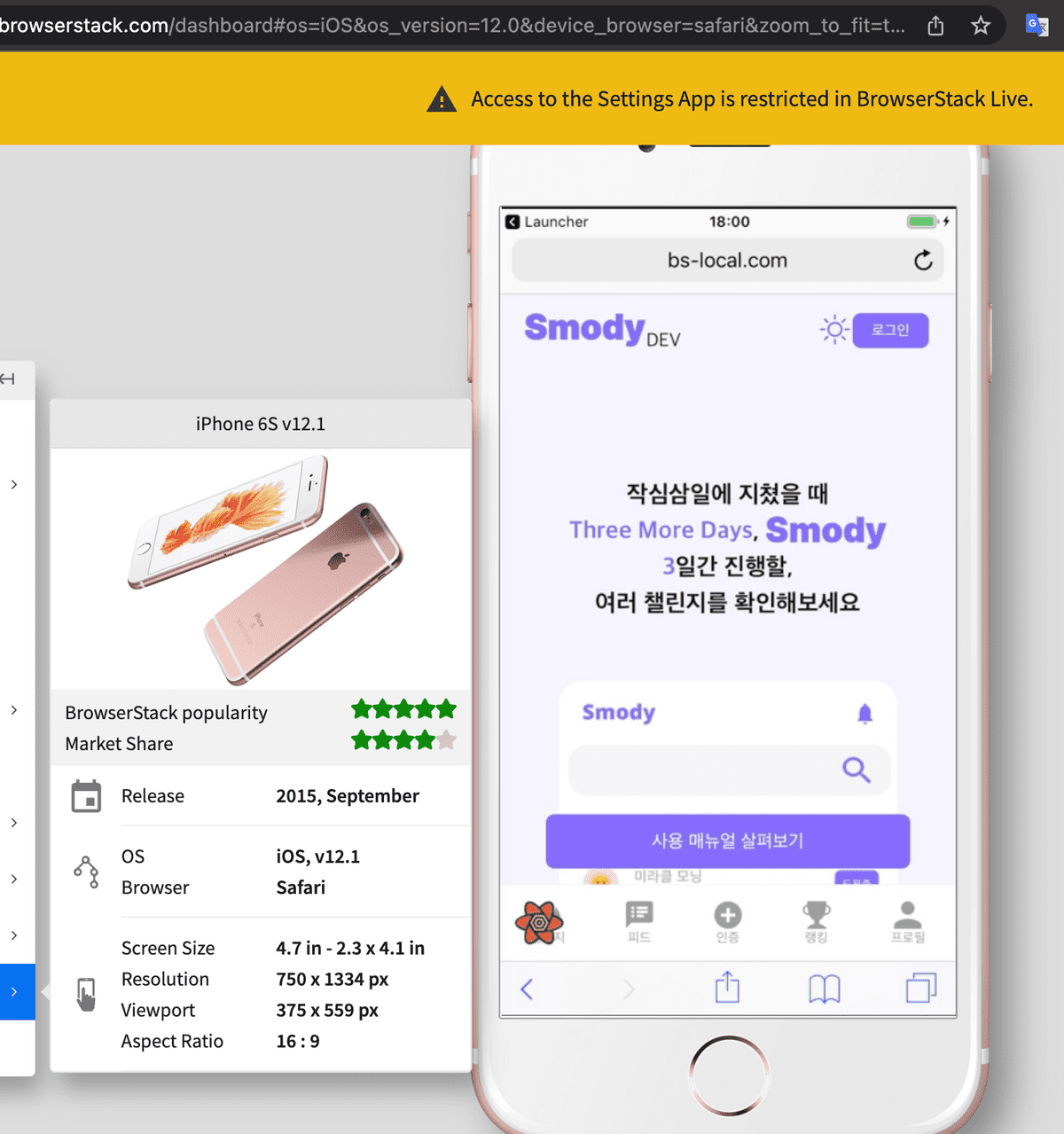
웹팩 설정 끝😊.